Win10外接音响没声音怎么处理?
分类:win10教程 2021-12-02
导读: Win10外接音响没声音怎么处理?--win10系统是一款被大多数人选择使用的优秀系统,但是在使用过程中仍然会出现这样那样的问题,最近就有用户反映自己的电脑在进行外接音响时没有声音,也不知道哪里出了故障。今天小编就为大家带来了解决wi...
win10系统是一款被大多数人选择使用的优秀系统,但是在使用过程中仍然会出现这样那样的问题,最近就有用户反映自己的电脑在进行外接音响时没有声音,也不知道哪里出了故障。今天小编就为大家带来了解决win10外接音响没声音的办法,快来看看吧。
win10外接音响没声音的解决办法:
1、如图:打开控制面板----》硬件和声音------》Realtek高清音频管理器。
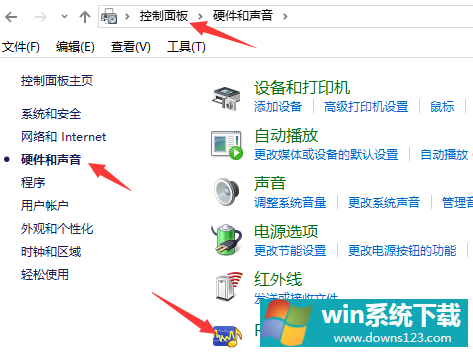
2、单击右上角的插孔设置。
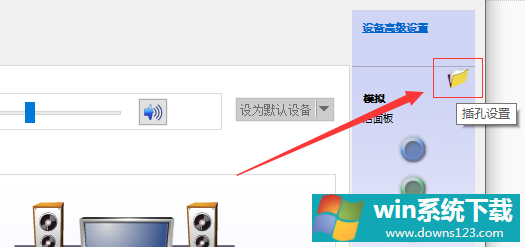
3、如图,勾选后在次插入你的外接音箱设备进行选择设置后就会有声音了。
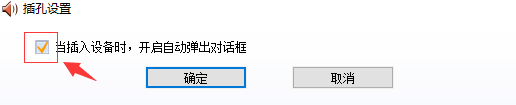
以上就是小编给各位小伙伴带来的win10外接音响没声音怎么办的所有内容,希望你们会喜欢。


